Ar Microsoft Designer tev ir noderīga rīka, kas palīdzēs tev ģenerēt atbilstošus heštegus tavām sociālajiem mediju ziņojumiem. Šajā pamācībā es solu pa solim parādīšu, kā vislabāk izmantot šo rīku, lai izveidotu piesaistošus un mērķtiecīgus heštegus platformās kā Instagram, LinkedIn un Pinterest.
Galvenie secinājumi
- Microsoft Designer piedāvā iebūvētu heštegu ģenerēšanas funkciju, kas ļauj tev iegūt heštegus, pamatojoties uz tava ziņas tekstu.
- Kaut arī rīks ir noderīgs, ieteicams izmantot arī citas resursus, piemēram, ChatGPT vai atslēgvārdu rīkus, lai sasniegtu labākos rezultātus.
- Ģenerēto heštegu kvalitāte un atbilstība var atšķirties, tāpēc vienmēr ir jāpārbauda tos pašiem.
Pamācība soli pa solim
Lai veiksmīgi izmantotu heštegu ģenerēšanas funkciju Microsoft Designer, lūdzu, ievēro zemāk minētos soļus.
Solis 1: Izvēlies veidni
Noformējumam izvēlies sociālā medija ziņojuma veidni. Atver Microsoft Designer un pārvietojies uz pieejamajām veidnēm. Kad esi atradis piemērotu veidni, noklikšķini uz "Lejupielādēt". Šī veidne ir pamats tavam ziņojumam.
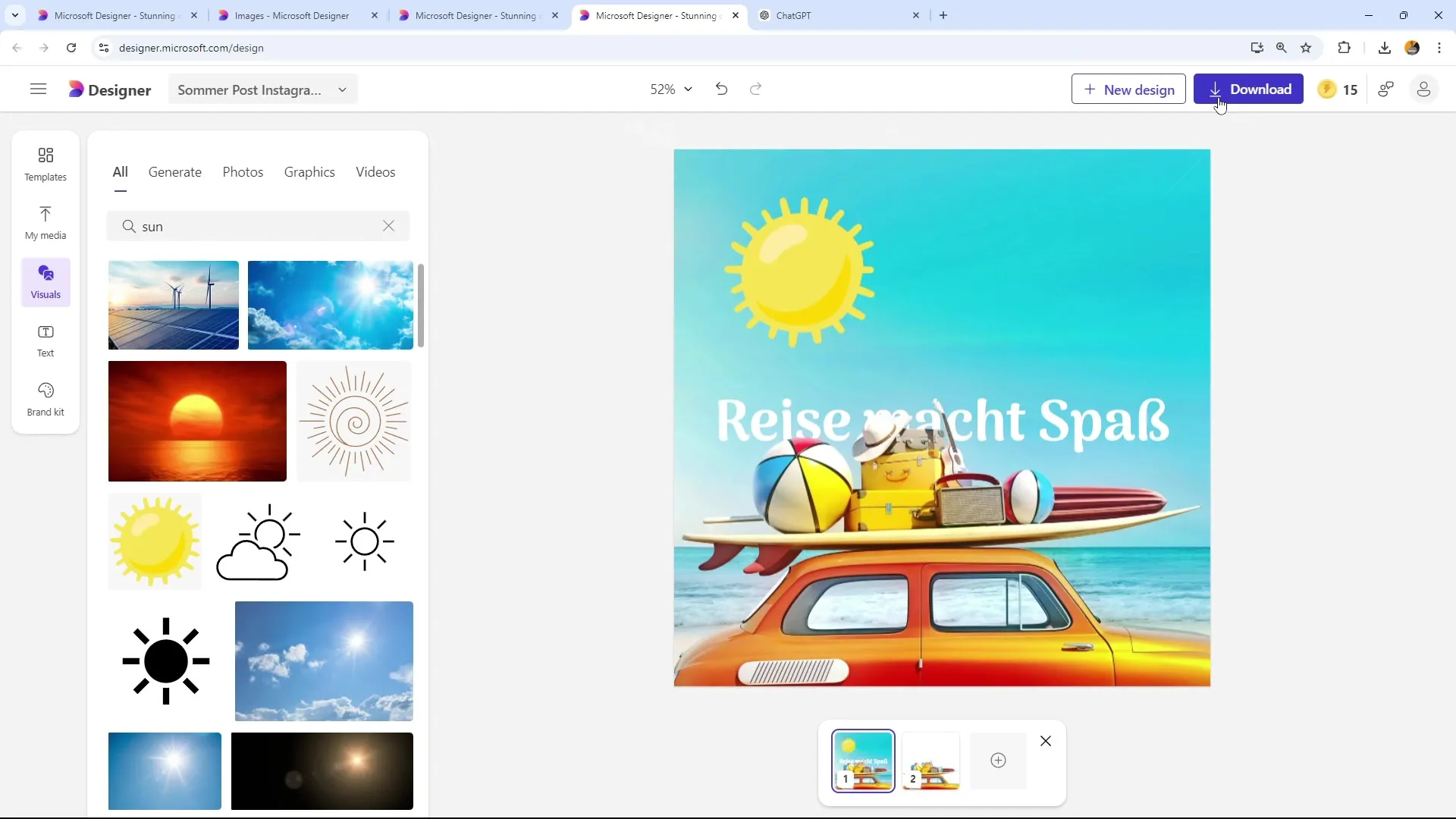
Solis 2: Teksta Izmantošana ar AI
Nākamajā solī, kad esi lejupielādējis savu veidni, atradīsi opciju "Izmantojiet AI uzrauga zīmes un heštegus". Šeit vari izmantot Microsoft Designer AI, lai ģenerētu tekstus un heštegus.
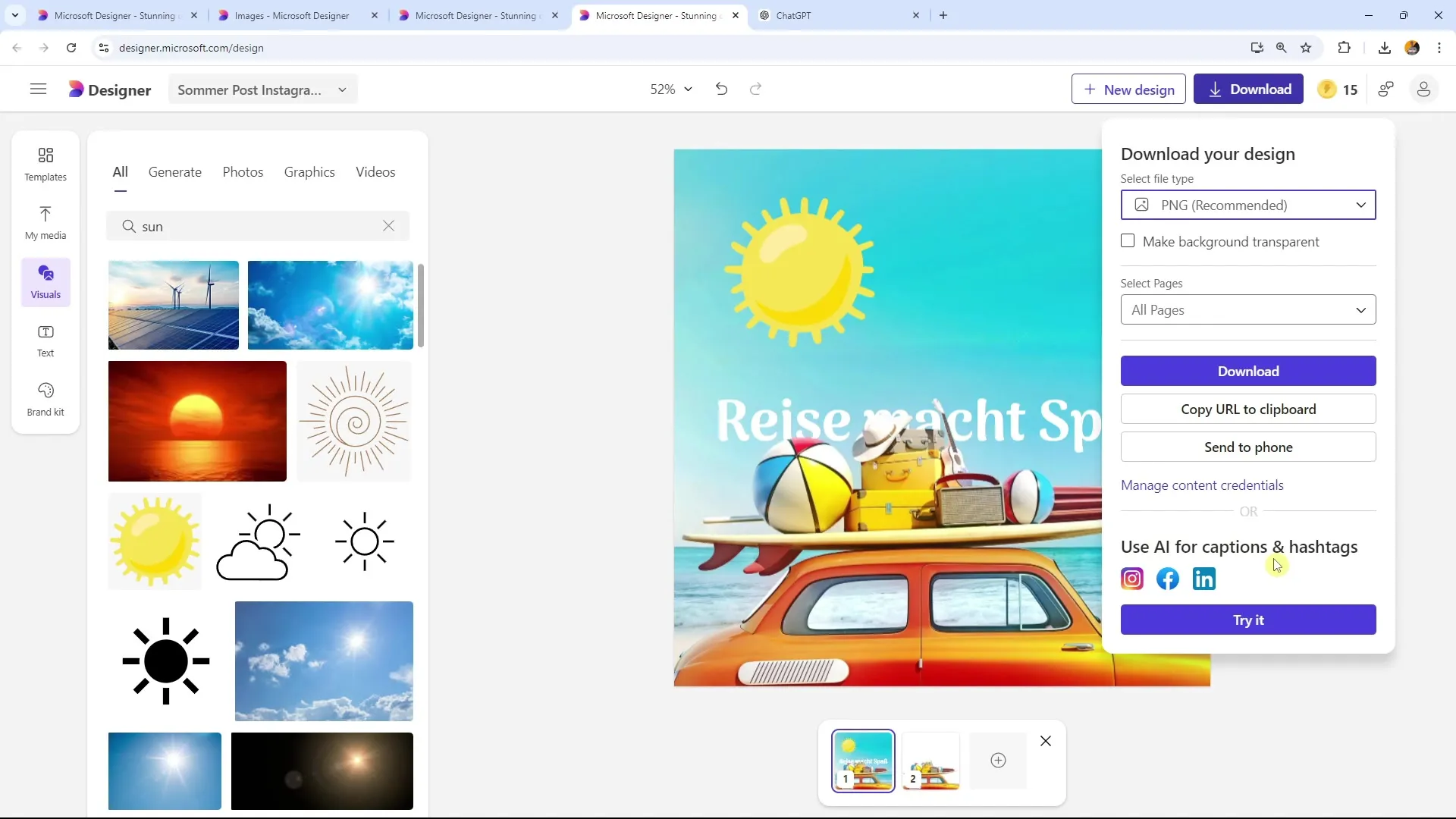
Solis 3: Ievadi tekstu
Tagad ievadi vēlamo tekstu savam ziņojumam teksta laukā. Rūpīgi uzmanies, lai šis teksts būtu saistošs un atbilstošs. Piemēram, vari izveidot īsu angļu apraksta tekstu vasaras ierakstam. Tas ir atslēga, lai sniegtu AI specifisku informāciju.
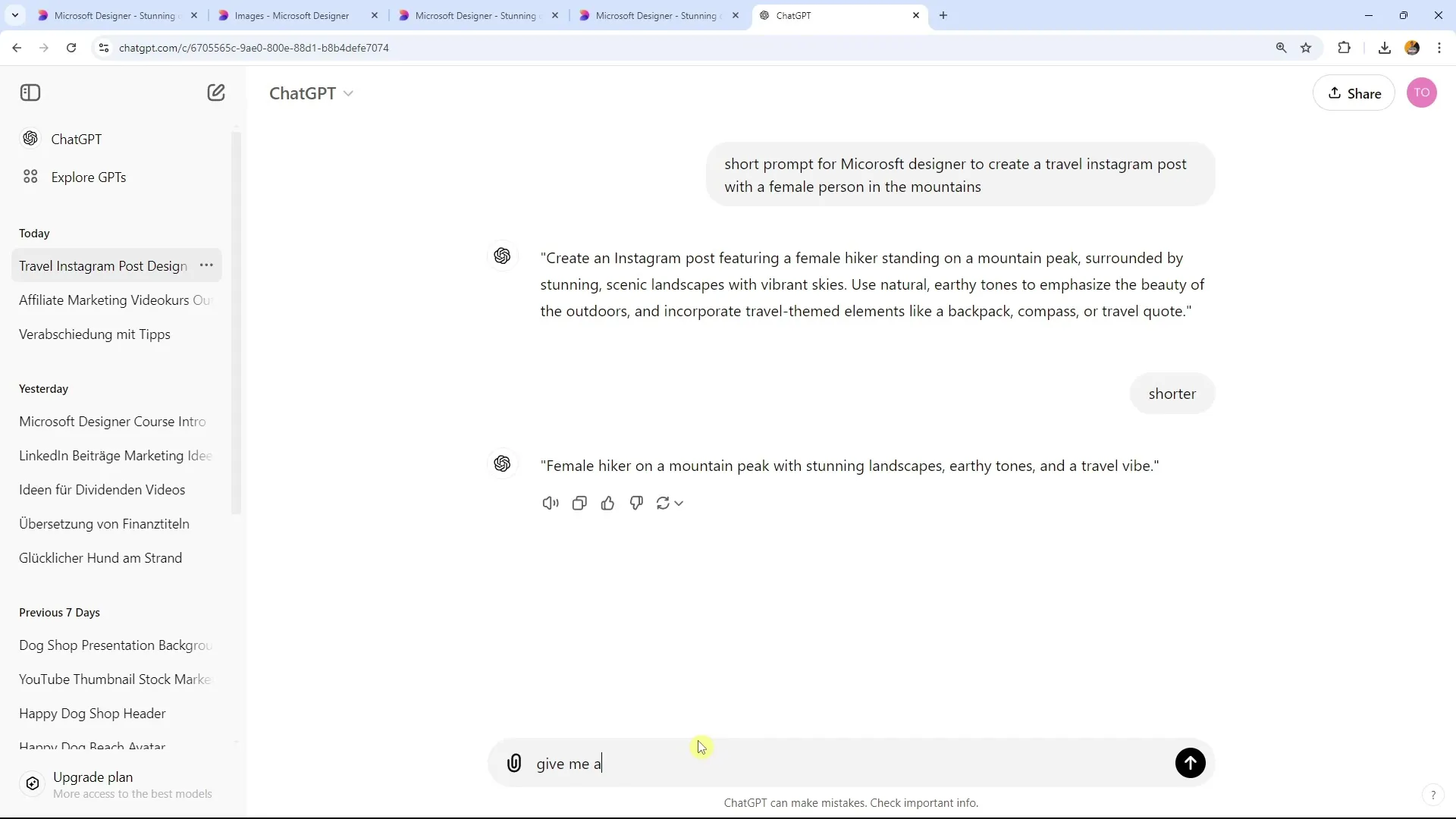
Solis 4: Iegūsti ieteiktos heštegus
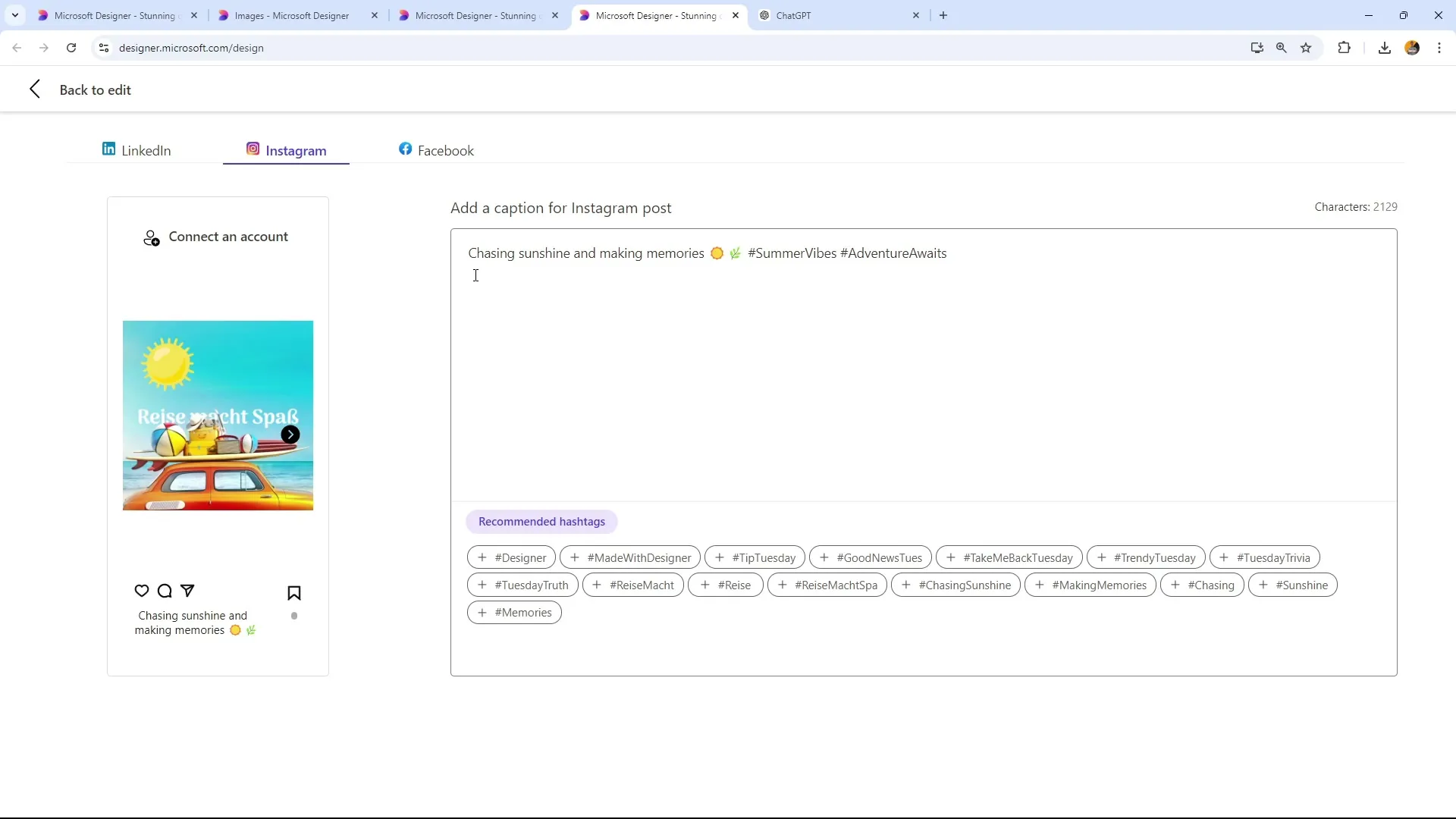
Solis 5: Heštegu pielāgošana
Aprakstītie heštegi tiks uzskaitīti. Iespējams, redzēsi dažus vispārīgus heštegus, kā arī dienas heštegus, piemēram, "Padomu otrdiena", ja strādā otrdienā. Vari izvēlēties un pielāgot ieteiktos heštegus, lai nosargātu to atbilstību saturam.
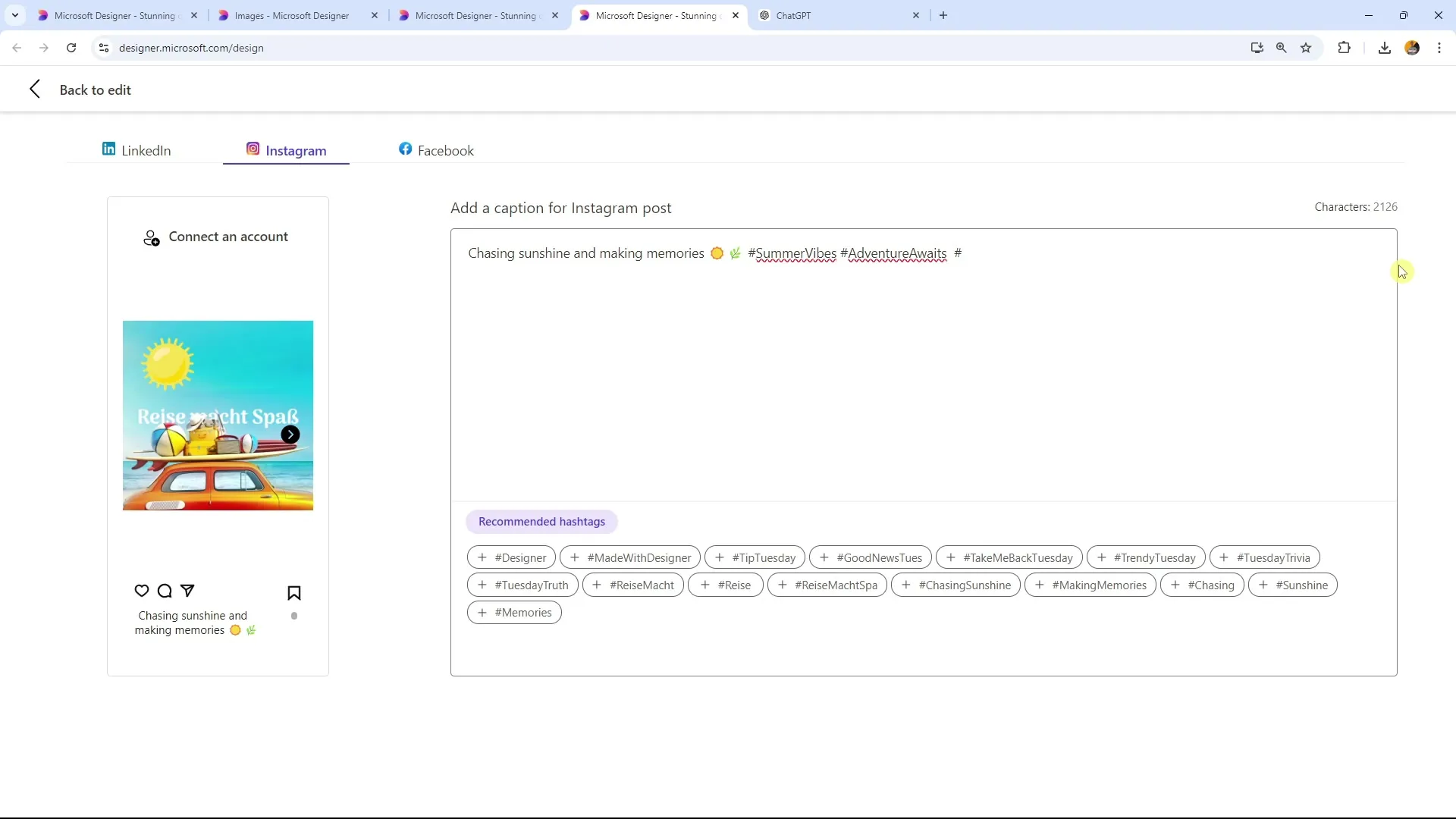
Solis 6: Pārbaude un Atlasi
Pārbaudi rūpīgi ieteikto heštegu sarakstu. Dažos gadījumos AI var piedāvāt vienkāršas iespējas, kas nav pietiekami specifiskas vai ir pārāk atkārtotas. Vari pielāgot ieteiktos heštegus, lai padarītu tos unikālākus un atbilstošākus savam ziņojumam.
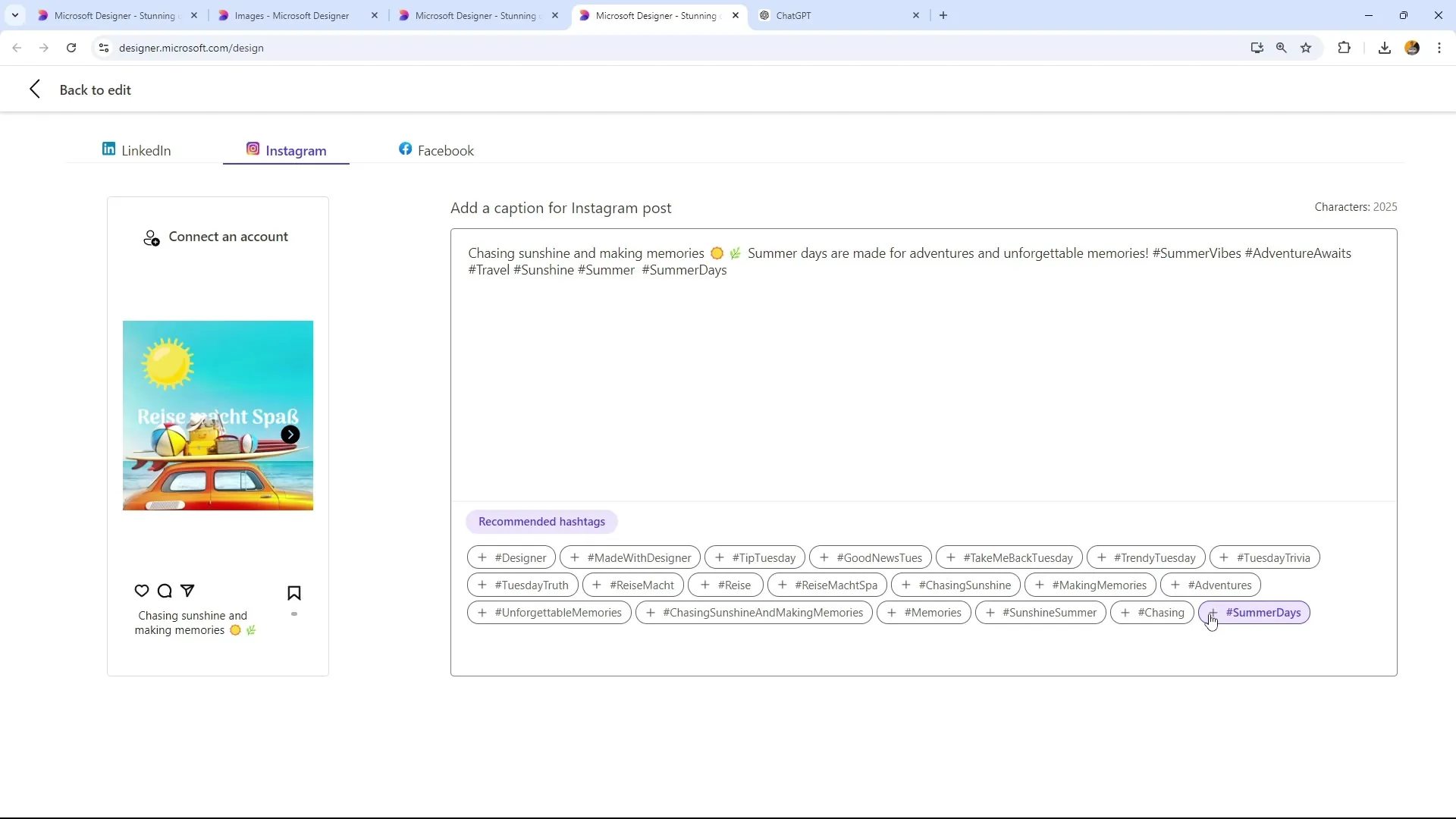
Solis 7: Heštegu Pārsūtīšana
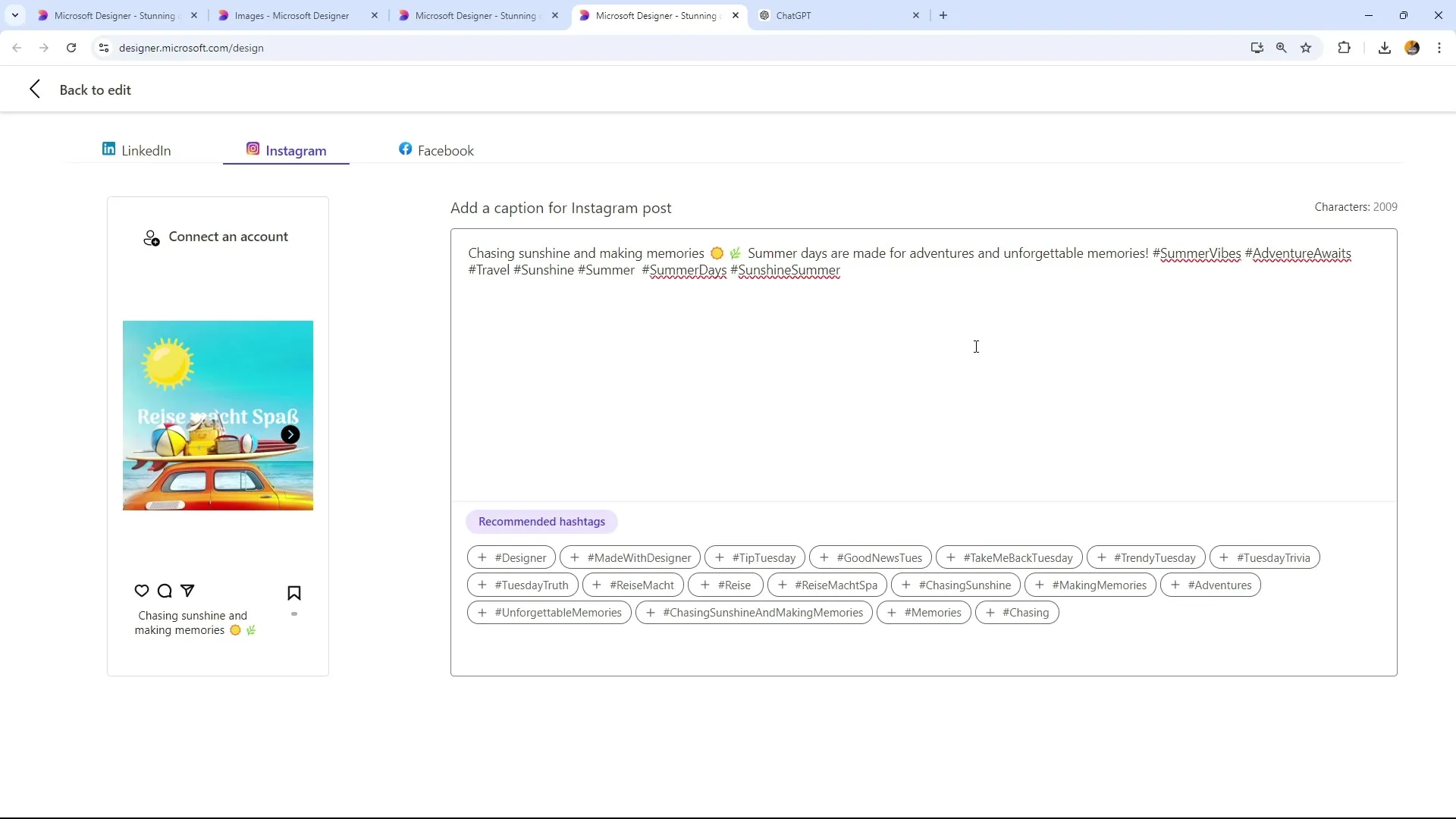
Solis 8: Citu Rīku Izmantošana
Ieteicams izmantot arī citus rīkus, lai izpētītu labākos heštegus. Rīki kā ChatGPT var arī palīdzēt tev ģenerēt papildu idejas heštegiem un sniegt tev vērtīgus padomus.
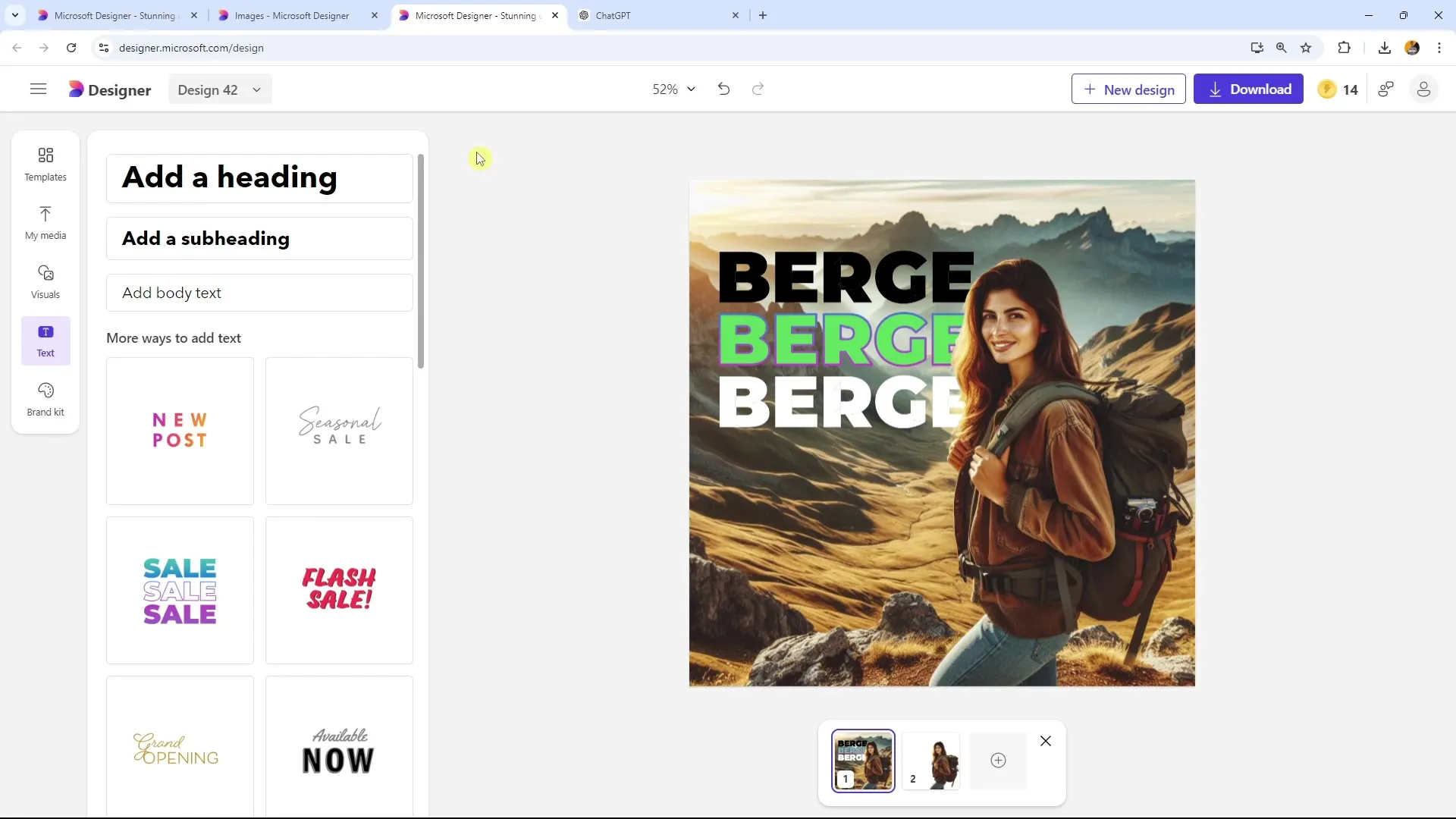
Kopsavilkums
Ar Microsoft Designer hashtag ģenerācijas funkciju jums ir ļoti noderīgs rīks, lai padarītu savus sociālajos medijos publicētos ziņojumus pievilcīgākus. Kaut gan rīks sniedz dažus labus priekšlikumus, ir svarīgi pārbaudīt šos priekšlikums pašiem un pēc nepieciešamības izmantot papildu rīkus atbalstam. Tādējādi jūs nodrošināt, ka jūsu hashtagi paliek gan atbilstoši, gan unikāli, lai sasniegtu maksimālu pārklājumu.
Bieži uzdotie jautājumi
Kā atrast Hashtag ģenerācijas funkciju Microsoft Designerā?Hashtag ģenerācijas funkcija atrodama opcijā "Use AI for Captions and Hashtags" pēc tam, kad esi izvēlējies veidni.
Vai hashtagi, ko ieteic Microsoft Designer, vienmēr ir saprātīgi?Ģenerētie hashtagi var atšķirties un ne vienmēr būt optimāli. Ieteicams tos pārbaudīt pašiem un pēc tam pielāgot pēc nepieciešamības.
Vai Microsoft Designer var izmantot arī citām sociālajiem medijiem?Jā, Microsoft Designer ir piemērots dažādiem plašsaziņas līdzekļiem, piemēram, LinkedIn, Instagram un Pinterest.
Vai Microsoft Designer ir bez maksas?Parasti Microsoft Designer ir pieejams bez maksas, bet jums ir jāpārbauda konkrētie lietošanas noteikumi.
Vai pastāv alternatīvi rīki hashtagu ģenerēšanai?Jā, pastāv daudzi citi rīki, piemēram, ChatGPT vai speciāli atslēgvārdu meklēšanas rīki, kas var palīdzēt jums arī hashtagu ģenerēšanā.


